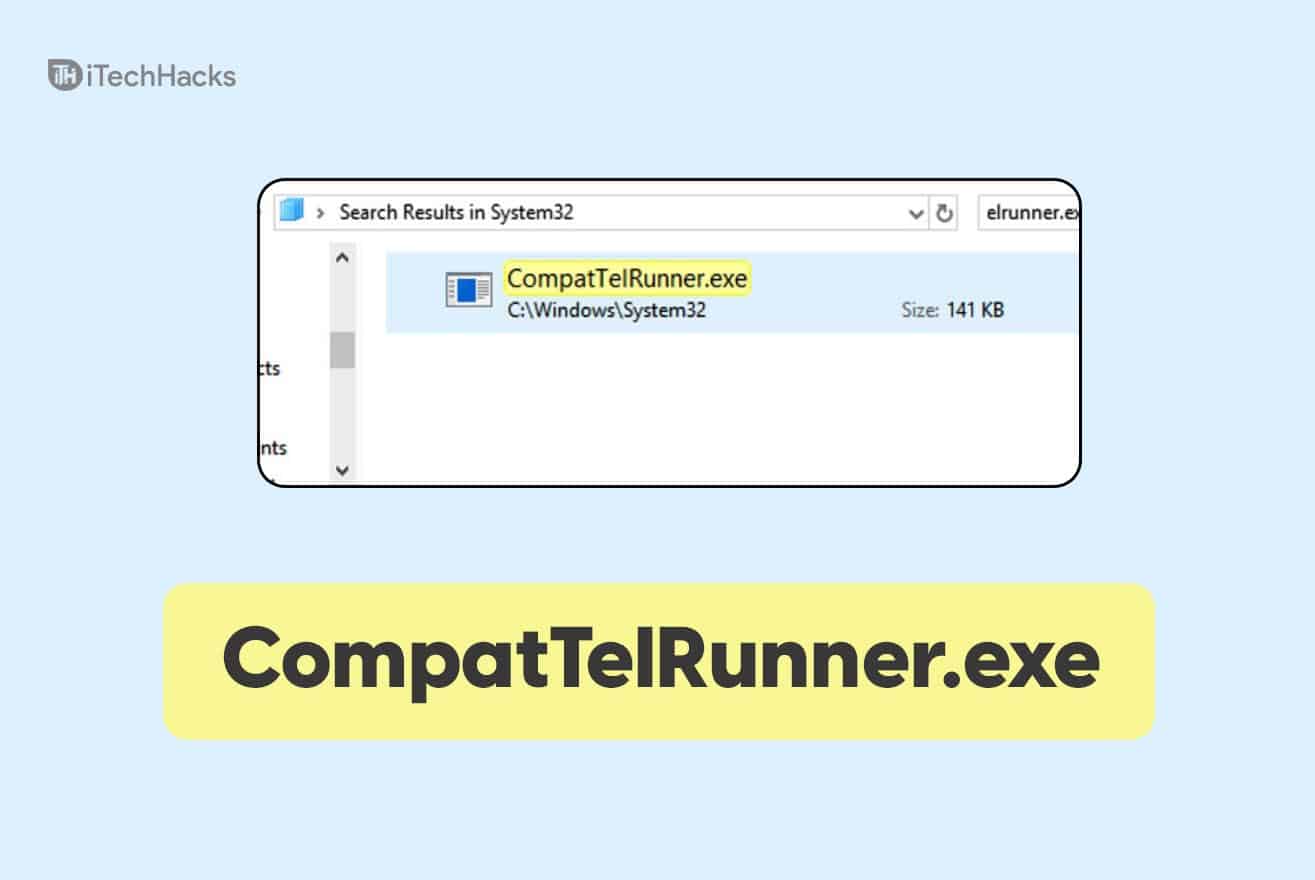"Black screen of death" on yksi paniikkia aiheuttavista iPhone-käyttäjien kohtaamista ongelmista. Varsinkin iOS 18 -päivityksen jälkeen iPhone 16 -käyttäjien näyttö muuttuu joskus yhtäkkiä mustaksi, mikä tekee laitteesta käyttökelvottoman. Riippumatta siitä, mitä toimintoa laitteessa suoritetaan, iPhonen näyttö ei vastaa ollenkaan. Vielä kummallisempaa on, että joskus iPhone silti pitää ääntä ja toimii normaalisti, mutta näyttö pysyy mustana ja käyttökelvottomana.
Ole hyvä ja rauhoitu. Itse asiassa meillä on monia ratkaisuja kokeilla. Ole hyvä ja lue, niin näytämme sinulle kahdeksan ratkaisua päästäksesi eroon iPhone 16:n kuoleman mustasta näytöstä. Seuraavat menetelmät tukevat melkein kaikkia iOS-laitteita, ei rajoitu uusimpiin iPhone 16:een ja iOS 18:aan.
Osa 1: Mikä aiheuttaa iPhonen mustan kuolemannäytön?
On useita yleisiä syitä, miksi iPhonessasi voi olla musta kuoleman näyttö, mukaan lukien:
Laitteisto-ongelmat
Musta näyttö voi johtua laitteistovauriosta, kuten halkeilevasta tai rikkoutuneesta näytöstä, joka johtuu puhelimen putoamisesta tai kastumisesta. Jos ongelma liittyy laitteistoon, on parasta suunnata Apple Storeen ammattiavun saamiseksi, koska sitä voi olla vaikea korjata itse.
Ohjelmistovirhe
Jos ongelma ei johdu laitteistosta, se voi johtua ohjelmistovirheestä. Tämä voi tapahtua, jos iOS-päivitys ladataan tai asennetaan väärin (iOS 18 -päivitys keskeytetty iPhonessa?). Puutteellinen iOS-asennus tai väärän iOS-version asentaminen voi aiheuttaa mustan näytön ongelman.
Sovellus kaatuu tai akku on vähissä
Musta näyttö voi johtua myös sovelluksen kaatumisesta tai tyhjentyneestä akusta. On tärkeää tarkistaa nämä yksinkertaisemmat syyt ennen kuin yrität muita ratkaisuja.
Nyt kun olemme tunnistaneet iPhonen mustan näytön mahdolliset kuolinsyyt, opettelemme korjaamaan iPhonen mustan näytön.
Korjaus 1: Lataa iPhonesi
Yleisin syy Applen mustaan kuolemaan on tyhjentynyt akku. Liitä tässä tapauksessa iPhonesi laturiin ja anna sen latautua yli 30 minuuttia. Parhaan lataustuloksen saavuttamiseksi on parasta käyttää laitteen mukana tullutta alkuperäistä USB-kaapelia tai laturia. (Kuinka korjata iPhonen latausongelma?)

Korjaus 2: Tarkista iPhonesi kirkkaus
Jos Siri vastaa, mutta iPhonesi näyttö on edelleen täysin musta, se voi johtua ohjelmistohäiriöstä tai yksinkertaisesti siitä, että iPhonesi kirkkaus on asetettu liian alhaiseksi, jolloin näyttö muuttuu täysin mustaksi. Ennen kuin yrität kokeilla alla lueteltuja ratkaisuja, suosittelemme tarkistamaan, johtuuko mustan näytön ongelma kirkkaustasosta.
Voit säätää iPhonen näytön kirkkautta noudattamalla näitä yksinkertaisia ohjeita:
Tapa 1: Säädä ohjauskeskuksen kautta
- Pyyhkäise alas näytön oikeasta yläkulmasta.
- Etsi Ohjauskeskuksesta kirkkauden liukusäädin (jota edustaa aurinkokuvake).
- Vedä liukusäädintä ylös lisätäksesi kirkkautta ja alas vähentääksesi kirkkautta.
Tapa 2: Säädä asetusten kautta
- Avaa "Asetukset" -sovellus.
- Vieritä alas ja valitse "Näyttö ja kirkkaus".
- Säädä näytön kirkkautta vetämällä Kirkkaus-kohdan liukusäädintä.

Korjaus 3: Sulje kaatunut sovellus
Jos iPhonesi näyttö pimenee sovelluksen käynnistämisen jälkeen, se voi johtua kaatumisesta. Yritä ensin pakottaa sovellus sulkemaan pyyhkäisemällä ylös näytön alareunasta tai kaksoisnapsauttamalla Koti-painiketta ja pyyhkäisemällä sitten sovellus poispäin.
Kannattaa myös tarkistaa, tarvitseeko sovellus päivitystä. Avaa App Store, vieritä kohtaan Päivitykset ja asenna sovelluksen saatavilla olevat päivitykset. Käynnistä sitten iPhone uudelleen nähdäksesi, onko ongelma ratkaistu.
Korjaus 4: Pakota iPhonen uudelleenkäynnistys
Jos iPhone 16:n kuolemannäyttö johtuu pienestä ohjelmistohäiriöstä, voit yrittää pakottaa uudelleenkäynnistystä ongelman korjaamiseksi. Tässä on vaiheet iPhone 16:n, 16 Pron ja 16 Pro Maxin uudelleenkäynnistyksen pakottamiseksi: (iPhone käynnistyy jatkuvasti uudelleen?)
- Paina ensin äänenvoimakkuuden lisäyspainiketta ja vapauta se nopeasti ja tee sitten sama äänenvoimakkuuden vähennyspainikkeelle. Pidä sen jälkeen virtapainiketta painettuna, kunnes Apple-logo tulee näkyviin.

Korjaus 5: Käytä kolmannen osapuolen korjaustyökalua, kuten iOS-järjestelmän palautusta
Jos iPhonesi ei edelleenkään vastaa, on suuri mahdollisuus, että iOS-järjestelmässä on ongelma. Tässä vaiheessa voit ottaa avuksi ammattimaisen iOS-järjestelmän korjausohjelmiston.iOS-järjestelmän palautusvoi auttaa korjaamaan iOS-järjestelmän ongelmia ilman iTunesia. Useimmat iOS-ongelmat, kuten iPhone juuttunut DFU-tilaan, palautustilaan tai ei käynnisty, voidaan ratkaista tällä ohjelmalla vaarantamatta tietojen menetystä.
iPhonen mustan näytön korjauksen perusominaisuudet:
- Korjaa kohtaamasi iPhone-ongelmat, kuten iPhonen mustavalkoinen kuolemanäyttö, jumissa palautustilassa tai DFU-tilassa, ei käynnisty jne.
- Tietoja ei menetä, ja laitteesi korjataan toimimaan normaalisti.
- Sen käyttäjäystävällinen käyttöliittymä ei vaadi juuri mitään teknistä tietämystä. Kuka tahansa voi käyttää sitä helposti ilman vaikeuksia.
- Se on yhteensopiva kaikkien iPhone-, iPad- ja iPad-kosketuslaitteiden ja kaikkien iOS-versioiden kanssa, mukaan lukien uusimmat iOS 18 ja iPhone 16.


Kuinka korjaat kuoleman mustan näytön iPhone 16/16 Pro/16 Pro Maxissa iOS-järjestelmän palautuksen avulla?
Vaihe 1.Asenna ja käynnistä iOS System Recovery tietokoneellesi. Yhdistä iPhone 16 tietokoneeseen USB-kaapelilla ja valitse ohjelmiston käyttöliittymästä "Lisää työkaluja" > "iOS-järjestelmän palautus".

Vaihe 2.Valitse "Standard Mode" ja ohjelmisto alkaa ladata laiteohjelmistopakettia laitteellesi. Tämä tila ei poista iPhone-tietojasi.

Vaihe 3.Kun ohjelma on havainnut iPhonesi tiedot tarkasti, napsauta "Korjaa" aloittaaksesi laiteohjelmistopaketin latausprosessin.

Vaihe 4.Kun lataus on valmis ja käynnistät iPhonen uudelleen, musta näyttö on kadonnut ja ongelman olisi pitänyt ratkaista.

Saatat myös haluta tietää:
- Kuinka korjata iPhone Red Screen of Death 7 tehokkaalla tavalla?
Korjaus 6: Korjaa iPhonen musta näyttö palauttamalla iTunesin avulla
Jos sinulla on edelleen ongelmia iPhonesi mustan näytön kanssa, yritä palauttaa se iTunesilla. Tähän tekniikkaan on viitattu useita foorumeilla ja erittäin hyvämaineisilla verkkosivustoilla. Sinun tulee kuitenkin olla tietoinen siitä, että kun olet käyttänyt iTunesia iPhonen palauttamiseen, kaikki sen nykyiset tiedot menetetään.
- Asenna tietokoneellesi iTunesin uusin versio. Avaa se ja yhdistä sitten tyhjän näytön iPhone tietokoneeseen USB-johdolla.
- Voit siirtyä palautustilaan puhelimessasi sen ollessa kytkettynä noudattamalla Pakota uudelleenkäynnistys -kohdan ohjeita.
- Kun iPhonesi on palautustilassa, iTunes tunnistaa sen. Lisäksi näkyviin tulee ilmoitus, jossa sinua pyydetään päivittämään tai palauttamaan laite.
- Valitse "Palauta" ja katso, kun iTunes viimeistelee varmuuskopioinnin. Varmista, että iPhone on kytketty.

Huomautus: Kaikki tapaukset eivät voi hyötyä iTunes-ratkaisusta. Palautuksen aikana tai sen jälkeen jotkut asiakkaat voivat kokea ongelmia, kuten iTunes-virheen 14, 9006 tai iPhonen juuttuneen palautustilaan.
Korjaus 7: Suorita DFU-palautus
DFU-palautuksen pitäisi olla viimeinen vaihtoehto, jos iPhonesi on edelleen jumissa kuoleman mustalla näytöllä. Tämä sinun tulee tehdä:
- Yhdistä älypuhelimesi tietokoneeseen Applen salamakaapelilla. Käynnistä sitten iTunes ja varmista, että iTunes on tunnistanut iPhonesi.
- Paina virtapainiketta ja pidä sitä painettuna noin kolmen sekunnin ajan. Pidä äänenvoimakkuuden vähennyspainiketta painettuna kymmenen sekunnin ajan samalla, kun painat virtapainiketta.
- Pidä äänenvoimakkuuden vähennyspainiketta painettuna viiden sekunnin ajan virtapainikkeen vapauttamisen jälkeen. Olet siirtynyt DFU-tilaan, jos näyttö pysyy pimeänä. Näyttöön tulee teksti "iTunes on havainnut iPhonen palautustilassa".
- Viimeistele DFU-tilan palautus napsauttamalla "OK" ja noudattamalla näytön ohjeita.

Huomautus: Ennen kuin aloitat palautustoimenpiteen, joka palauttaa iPhonen tehdasasetukset ja poistaa kaiken materiaalin, varmista, että olet varmuuskopioinut sen iCloudin tai muun ohjelman avulla. Napsauta tätä linkkiä saadaksesi lisätietoja iPhonen varmuuskopioinnista, jonka näyttö on rikki.
Korjaus 8: Ota yhteyttä Apple-tukeen
On parasta ottaa yhteyttä Apple-tukeen, jos yllä oleva ratkaisu ei korjaa iPhone 16/16 Pro/16 Pro Maxin mustaa näyttöä. Voit ilmoittaa laitteessasi olevista ongelmista Applen viralliselle tukisivulle, ja tukitiimi opastaa sinua vianetsinnässä.
Jos ongelmaa ei voida korjata verkossa, katso, voitko varata Genius Bar -tapaamisen ja tuoda iPhonesi paikalliseen Apple Storeen saadaksesi apua, varsinkin jos se on edelleen takuun alainen tai sillä on AppleCare-suoja.
Osa 3: Usein kysytyt kysymykset iPhone 16 Black Screen of Deathista
Kysymys 1: Voinko korjata iPhone 16:n black screen of death -ongelman menettämättä mitään tietoja?
Se riippuu menetelmästä, jota käytät iPhonen mustan kuolemannäytön ongelman korjaamiseen. Jos esimerkiksi käytät menetelmiä, kuten hard reset, iPhonen lataaminen tai iOS System Recovery -toiminto, et menetä tietoja. iPhonen palauttaminen iTunesin avulla johtaa kuitenkin tietojen menetykseen.
Q2: Kuinka välttää iPhonen mustan kuoleman näyttö?
Voit ryhtyä useisiin vaiheisiin vähentääksesi mahdollisuuksia kohdata iPhone 16:n musta näyttö kuoleman ongelma ja muut iPhone-ongelmat:
- Pidä iOS päivitettynä: Päivitä laitteesi säännöllisesti uusimpaan iOS-versioon.
- Päivitä sovelluksesi: Varmista, että kaikki sovelluksesi ovat ajan tasalla.
- Käytä Applen sertifioimia lisävarusteita: Käytä vain Applen sertifioimia lisävarusteita.
- Vältä Jailbreaking: Vältä iPhonen jailbreaking, koska se voi johtaa epävakauteen.
- Suojaa fyysisiltä vaurioilta: Käytä koteloa ja näytönsuojaa laitteen suojaamiseen.
- Valvo akun kuntoa: Tarkista akun kunto säännöllisesti varmistaaksesi optimaalisen suorituskyvyn.
Johtopäätös
Yhteenvetona voidaan todeta, että iPhone 16/16 Pro/16 Pro Maxin mustan näytön kuolemaan on kaksi mahdollista syytä: laitteisto- tai ohjelmisto-ongelmat. Älä panikoi, jos kohtaat tämän ongelman. tässä artikkelissa kuvataan kaikki mahdolliset ratkaisut.
iOS-järjestelmän palautuson hyödyllinen työkalu, jota voidaan käyttää, jos ongelma liittyy ohjelmistoon. Vain muutamalla napsautuksella tämä ohjelma voi palauttaa iPhonesi normaaliksi mustan näytön jälkeen, kaikki ilman tietojen poistamista.


Aiheeseen liittyviä artikkeleita:
Kuinka hallita iPhonea rikkinäisen näytön kanssa vaivattomasti? [Ultimate Guide]
7 ratkaisua iPhone 16/16 Pro/16 Pro Max White Screen of Death -näytön korjaamiseen
3 tapaa ratkaista käynnistyssilmukkaan juuttunut iPhone
9 parasta iPhonen korjausohjelmistoa erilaisten iPhone-ohjelmistoongelmien korjaamiseen

![Kuinka käyttää WhatsAppia ilman puhelinnumeroa [4 tapaa]](https://elsefix.com/images/5/2024/10/1728030782_use-whatsapp-without-phone-number.jpg)